Имеются возможности создания слайд-шоу из фоновых рисунков и смены фона экрана входа в систему при переключении темы.
Дальше я расскажу о том, как создать полноценную тему оформления, включающую в себя все эти элементы.
Параметры оформления
Итак, щелкните правой кнопкой мыши на свободном месте рабочего стола и в появившемся меню выберите пункт Персонализация. В открывшемся окне (рис. 1) вы увидите три категории:
- Мои темы,
- Темы Аэро,
- Базовые темы.
При установке тем, содержащих собственный визуальный стиль, появится четвёртая категория — Установленные темы.
Ниже находятся настройки для создания своей темы:
- Фон рабочего стола,
- Цвет окна,
- Звуки и Заставка.
Как вы можете заметить, здесь нет настройки для привязки к теме своих курсоров. Это происходит несколько другим образом, который будет рассмотрен ниже.
Настройка вида окон
По умолчанию установлена уже настроенная тема Аэро (рис. 2). Щелкните Фон рабочего стола внизу окна.
Как установить тему на Windows 7
(1). Далее выберите вариант размещения фона на рабочем столе (2). Если рисунков несколько, можно включить автоматическую смену фона (3).
После настройки этих параметров нажмите кнопку Сохранить изменения и вы вернётесь в главное окно. Теперь щелкните Цвет окна, и откроется следующий диалог (рис. 3).
Здесь уже есть предварительно настроенные цвета (1), но с помощью ползунков (2) вы можете выбрать именно тот цвет и прозрачность, которые нужны вам.
Для более тонкой настройки диалоговых окон щелкните Дополнительные параметры оформления, и перейдите к следующему диалогу, в котором с помощью настроек Элемент, Шрифт, Размеры и Цвета можно указать дополнительные параметры для вашей темы. Настроив внешний вид окон, нажмите ОК.
Настройка звукового сопровождения
Далее можно настроить звуковое сопровождение. Щелкните Звуки, и откроется следующий диалог (рис. 4).
Вы можете настроить собственные звуки для каждого из событий Windows. Если у вас есть своя, заранее настроенная и сохранённая звуковая схема, просто выберите ее из списка и нажмите кнопку ОК.
Выбор заставки
Щелкните Заставка (рис. 5), а после выбора заставки нажмите ОК.
Настройка курсоров
Отдельной настройки курсоров нет, но в сохраняемую тему включаются установленные на данный момент курсоры.
С курсорами ситуация такая же, как и со звуковой схемой. Если есть заранее настроенная схема, то перед сохранением темы установите её, и ваши курсоры будут добавлены в тему автоматически. Чтобы курсоры работали в сочетании с темой, установите флажок Разрешить темам менять указатели мыши и нажмите ОК (рис. 6)
Сохранение темы
После завершения настройки темы оформления в основном окне появится Несохранённая тема (рис. 7).
Вы можете сохранить тему как для личного использования, так и для установки на другие компьютеры или публикации в Интернете.
Чтобы сохранить тему для личного использования, выберите Сохранить тему. В этом случае файл Ваша тема.theme будет содержать только описание ваших настроек и будет сохранён в папке C:UsersИмя_пользователяAppDataLocalMicrosoftWindowsThemes.
Как установить драйвер автоматически.
Вы также можете выбрать Сохранить тему для общего доступа. Тогда файл будет иметь формат Ваша тема.themepack и сохранён в указанном вами месте. Он будет содержать все настроенные параметры (фоновые рисунки, звуки, курсоры и т.д.), и его можно будет публиковать в Интернете и устанавливать на другие компьютеры.
Автоматическая смена фона экрана входа в систему при изменении темы оформления
Впервые в истории операционной системы Windows разработчики Майкрософт включили такую интересную опцию, как автоматическая смена фона экрана входа в систему при изменении темы оформления! Раньше, например в Windows XP, для этого требовались программы сторонних производителей.
Сначала надо сделать фоновой рисунок для вашего варианта фона входа в систему. Файл должен быть в формате JPG, иметь размеры разрешения вашего монитора и быть не более 256 Кб! Привести рисунок к такому формату можно, например, бесплатной программой FastStone Image Viewer. Подготовленный файл надо переименовать в backgroundDefault.jpg и сохранить в папку C:WindowsSystem32oobeinfobackgrounds (необходимо создать её).
Следующий шаг – редактирование в Блокноте файла вашей темы Ваша тема.theme. Это текстовый файл, но с другим расширением, поэтому откройте Блокнот и перетащите файл темы в окно Блокнота. Начало открытого файла будет иметь следующий вид:
Параметр SetLogonBackground=0 указывает системе использовать фон входа в систему по умолчанию. Надо изменить 0 на 1, чтобы с данной темой использовался ваш фон входа. Измените и сохраните файл. Теперь всё готово.
Чтобы проверить результаты изменений, включите вашу тему оформления и через меню Пуск – Завершение работы – Сменить пользователя проверьте фон входа в систему. Потом переключите на тему Аэро и проверьте ещё раз. Получилось? Значит сделали всё правильно!
Примечания:
- Фонов входа в систему может быть только два – встроенный и ваш. То есть для трёх тем оформления создать три фона входа не получится.
- Если в системе несколько учетных записей и у каждой своя тема и фон входа, то будет отображаться экрана входа в систему той учетной записи, владелец которой последний применил тему.
Готовые темы можно скачать на сайте Майкрософт
Заключение
В этой статье описан пошаговый процесс создания собственной темы оформления с включением скрытой опции автоматической смены фона экрана входа в систему при смене темы оформления.
Вопросы можно задать на форуме
Статья опубликована в рамках конкурса «Наш выбор — Windows 7!». Оригинальный стиль автора сохранен.
Источник: www.oszone.net
Темы для windows 7 со звуками и курсорами с автоустановкой
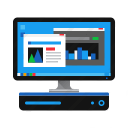
С рабочим столом компьютера пользователю приходится взаимодействовать постоянно. Ведь гораздо приятнее видеть перед собой привлекательный интерфейс, чем стандартный. Как известно, для ОС Windows 7 существует множество стилей, с помощью которых можно создать просто непревзойденное оформление рабочего стола.
Темы могут изменить практически все элементы: кнопку «Пуск», обои, иконки, даже звуковые схемы. Можно настроить все по своему усмотрению. В данной категории самые удивительные и качественные оформления на любой вкус. В коллекции есть темы с животными, спортивные темы или фантастические.
Перед загрузкой вы можете просмотреть оформление конкретного стиля, а также прочитать краткое описание. Неопытные пользователи могут посетить специальную страницу инструкций, где присутствуют пошаговые руководства по установке тем, иконок для Windows 7. В данной теме доминирует в основном темный оттенок.
В данной теме сочетается всего несколько основных оттенков, которые собственно Качественный пакет оформления, который подойдет не только для любителей Блэйда. Позитивный светлый стиль, который может украсить практически любой рабочий
Великолепный чарующий дизайн, который отличается необычным фоновым рисунком, Весьма качественная интересная тема, которая может понравиться всем тем, кто Темное игровое оформление, которое может понравиться всем поклонникам игры Качественно проработанный стиль, который выглядит очень изящно.
Привлекательная яркая тема, которая просто зачаровывает. Данная тема может понравиться далеко не многим, так как ее нельзя назвать Весьма своеобразный стиль, который может привлечь внимание буквально любого
В данном сборнике содержится сразу 4 оформления. Невероятно привлекательное и качественное оформление, в котором практически нет Качественная светлая тема, которая может стать настоящим украшением рабочего Данное оформление можно считать образцовым.
Весьма интересный стиль, который однозначно может понравиться многим Данная тема создана в популярном Flat стиле. Достаточно своеобразное оформление, которое подойдет далеко не каждому.
Весьма оптимистичный стиль, который сможет легко внести разнообразие в Интересный прозрачный стиль, который особенно должен понравиться всем Красочный прозрачный дизайн, который отличается наличием стеклянных вставок, Приятный красивый дизайн, который выполнен в стиле мобильной ОС Android.
Великолепная тема, выполненная в разноцветных оттенках. Классная тема, которая отличается, прежде всего, качественно выполненными Источник
Темы для Windows 7
Современная яркая тема, выполненная преимущественно в красных и серых
Качественное приятное оформление, которое с первых секунд погружает Весьма занятный стиль, который отличается яркими цветовыми переходами, Уникальный свежий стиль, который с первых секунд заинтересовывает пользователя
Темный выразительный дизайн, который с первых секунд погружает пользователей в Качественное яркое оформление, которое отличается в первую очередь уникальными Качественная серая тема, которая открывает дорогу в мир теней. Приятный зимний стиль, который погружает пользователей в удивительную атмосферу
Отличное оформление, которое выполнено в популярном ныне стиле минимализма. Прекрасная позитивная тема, выполненная в очень приятных цветах. . Отлично продуманная тема, которая отличается в первую очередь необычным фоновым
Отличное весеннее оформление, которое навевает положительные эмоции и поднимает Приятная стеклянная тема, которая полностью выполнена в светлых тонах. Особенного внимания заслуживают необычные системные иконки, которые Красочное темное оформление, которое выполнено в стиле минимализма.
Свежая интересная тема, в которой буквально с первого взгляда заметны Качественный яркий дизайн, который оформлен в популярном ныне стиле. Классное оформление, которое выполнено в темных тонах, но даже, несмотря на это
Приятный стиль, выполненный преимущественно в светлых тонах. Интересная тема с нотками стиля, которая отличается нестандартными Прогресс-бары стали более тонкими по сравнению со стандартной версией. Отличная тема для поклонников сериала Сверхъестественное.
Интересное оформление, выполненное преимущественно в ярких оттенках цвета. Невероятно красочный свежий дизайн, который с первых секунд погружает Источник
Лучшие темы для windows 7 с автоматической установкой за 5 минут
Скачать инструмент персонализации можно на различных сайтах, нужно лишь ввести в поисковике браузера «Темы для windows 7 с автоматической установкой». Операционная система Windows 7, является весьма популярной, благодаря своему удобству и огромной функциональности.
Вышедшая, после неё Windows 8, не нравится многим из-за своей неудобности, да и просто непривычно ею пользоваться. 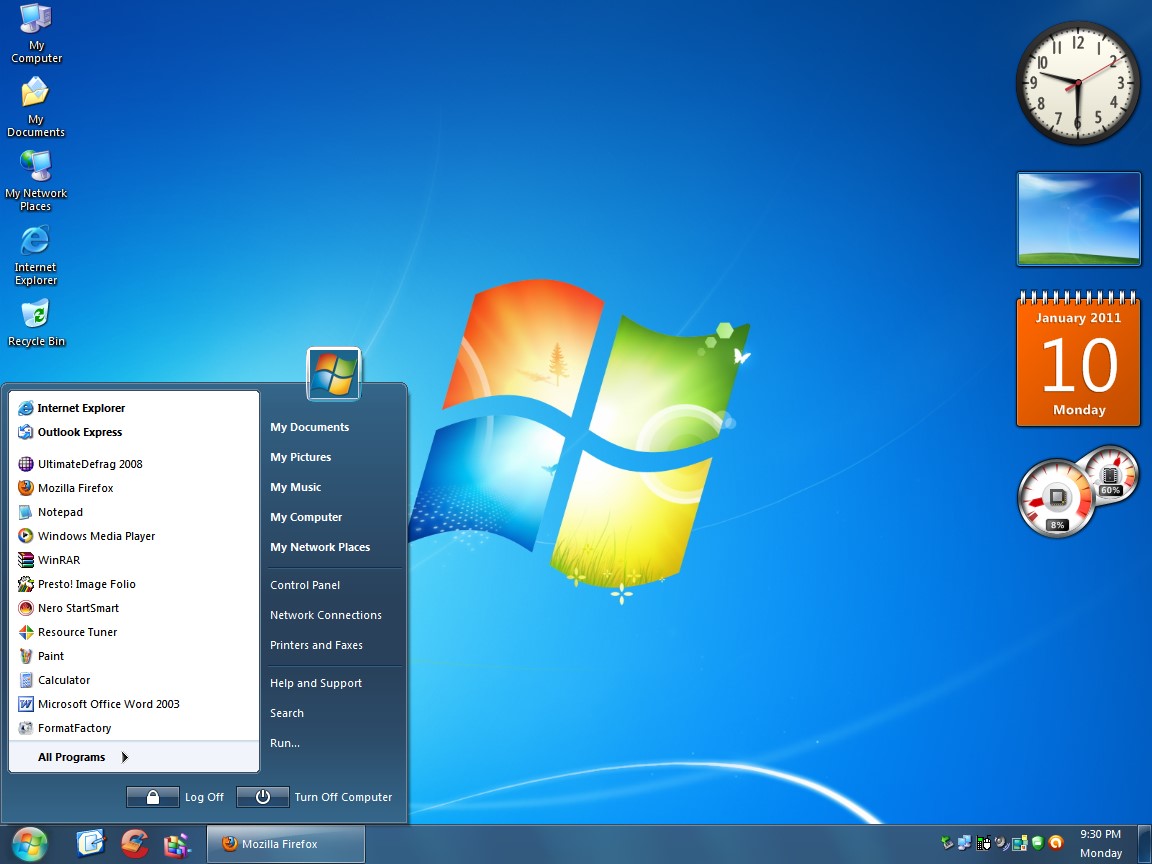
Случается также, что может надоесть интерфейс, то бишь однообразные иконки и курсоры, начинают слегка мозолить глаза. Итак, поговорим о темах для семёрочки с автоматической установкой. Каждая имеет определенные стили оформления и обладает уникальным дизайном. 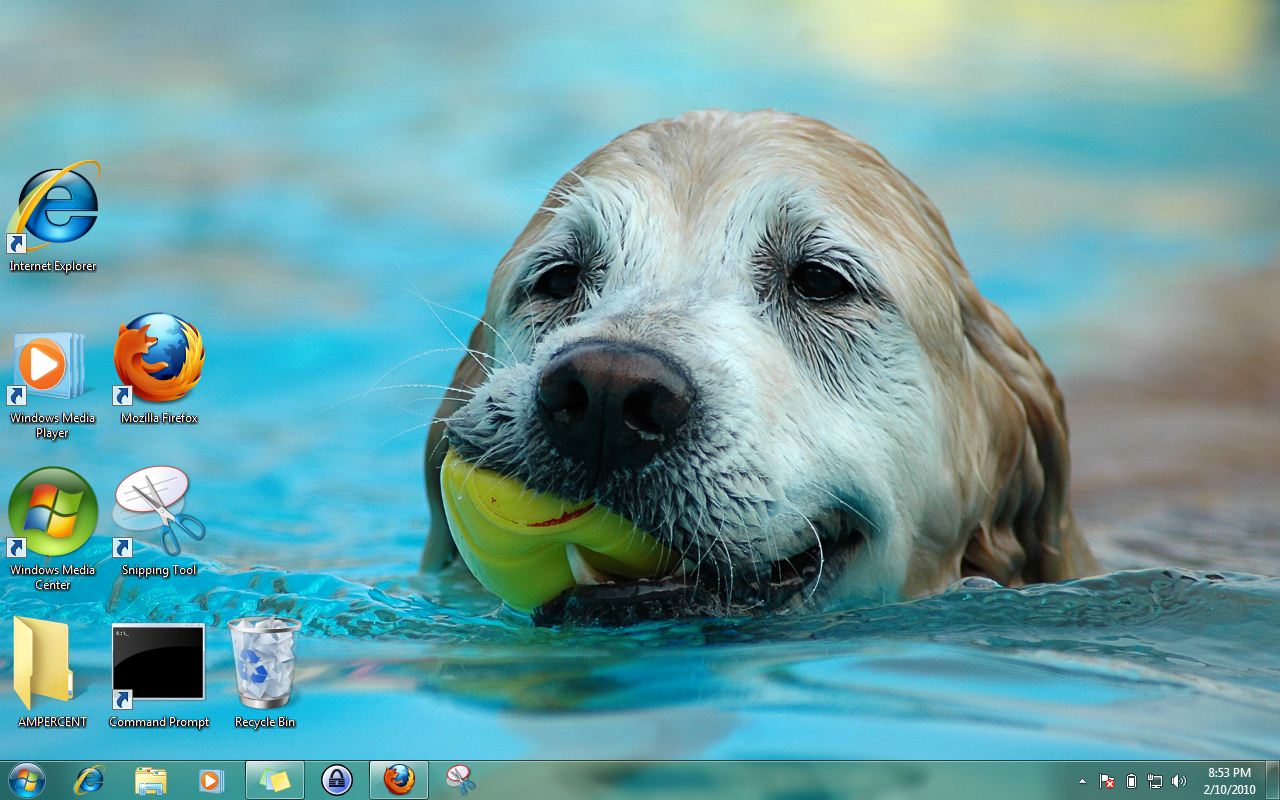
Что нужно знать о темах с автоматической установкой?
Большинство пользователей знают о том, что семерка способна изменять оформление рабочих столов. И к превеликому сожалению, официальная тема меняет лишь фоновое изображение. 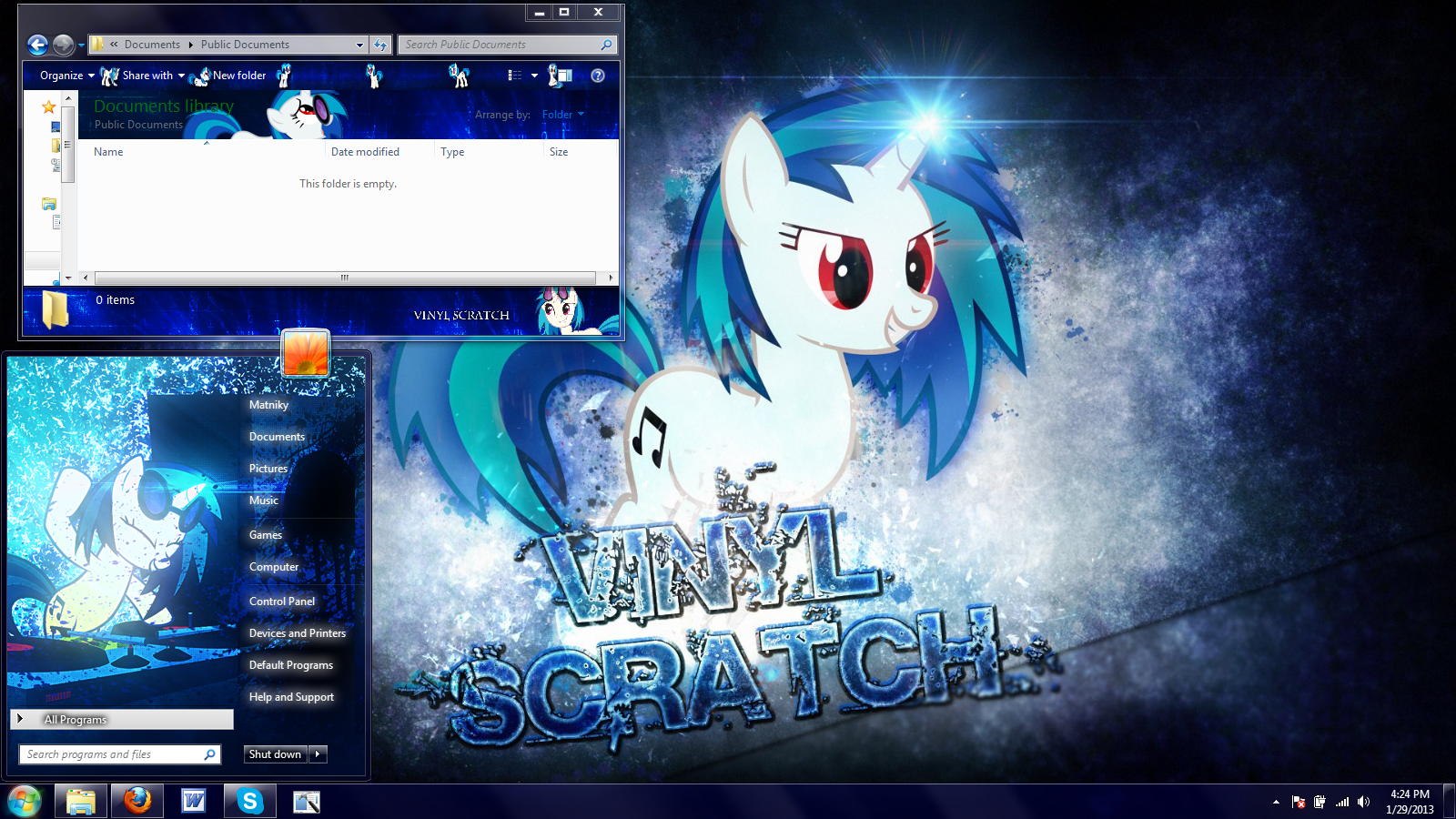 А ведь хочется гораздо большего, не так ли? Хотелось бы изменить все иконки и курсор.
А ведь хочется гораздо большего, не так ли? Хотелось бы изменить все иконки и курсор.
Сделать так чтобы меню «Пуск» было прозрачным или «выезжало» на рабочий стол. Именно для этих целей созданы темы с возможностью автоматической установки. 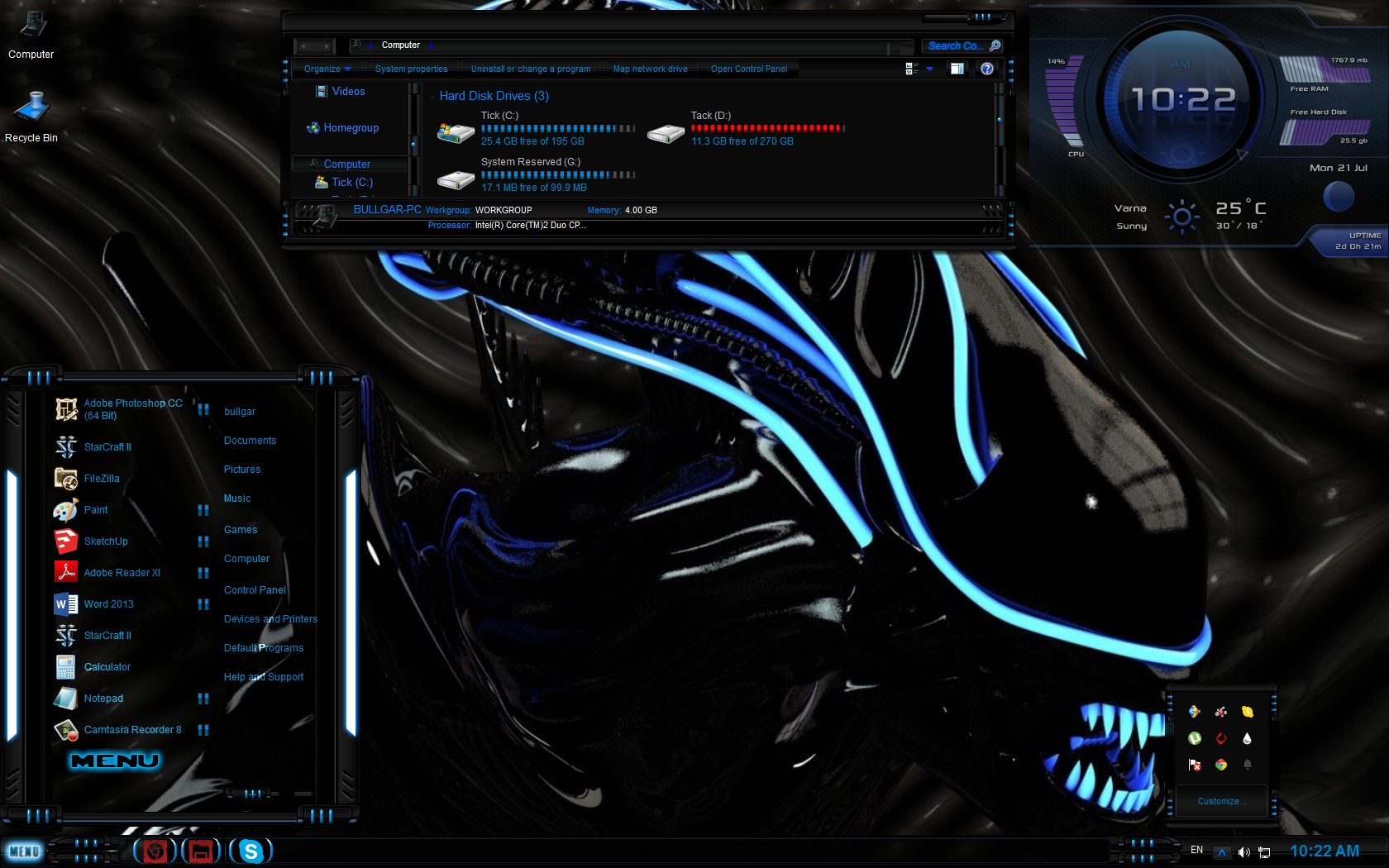
А как же устанавливать?
- Запустить Univеrsаl Thеme Pаtchеr, которая уже имеется в архивах.
- Соглашаемся, то бишь «I agree».
- Возле файлов может появиться изображение, в виде прозрачного щита. Это означает что файл необходимо пропатчить.
- Далее программа может предложить или даже потребовать перезагрузку ПК.
- После того как перезагрузка завершится, необходимо скопировать нужную тему в папку по данному пути C:/Windоws/Rеsоurсеs/Тhеmеs.
- Идем в меню «Персонализация» и из предложенного перечня выбираем установленные темы.
Вот видите, всё очень просто и займет не больше 5 минут. Нужно лишь только разобраться.

Каждый человек уникален и может преобразовать свою семерочку до неузнаваемости.
Иногда из-за наличия темы, можно подумать что на ПК установлена совершенно новая операционная система.
Советы:
- Чтобы установить темы необходимо наличие NЕТ Flаmеwоrк.
- Не стоит волноваться о том, что темы не подойдут для вашей версии windows. Каждая тема, иконки, курсоры тестируются на W 7 X 64.
- Если вы не знаете какая версия Windоws установлена на вашем ПК, то следуйте следующей инструкции:
/Мой компьютер/ правая кнопка мыши/ меню свойства/, в открывшемся окне вам будет представлена полная информация пользователя. - Если не знаете что выбрать при установке, то выберите «стандартную установку».
Как установить темы на windows 7.
Лучшие темы для windows 7 с автоматической установкой за 5 минут
Еще смотрите обзор 3D-темы для W7
Источник: onecomp.ru
SetupComp

Многим пользователям известно что операционная система Windows 7 поддерживает смену оформления рабочего стола. Но к сожалению официальные темы для Windows 7 изменяют всего лишь фоновые рисунки рабочего стола и цвет окон проводника. Существуют темы от сторонних разработчиков, которые предназначены для замены не только обоев, а и всего графического интерфейса.
В основном они предают новый облик окнам проводника, панели задач, меню пуск, а некоторых даже предусмотрено изменение звуковой схемы и указателей мыши. Вы сможете создать уникальный, неповторимый вид рабочего стола и подчеркнуть свою индивидуальность. Так же научимся создавать красивые видео обои, и узнаем что такое пакеты оформления.
Начнём по порядку.
Темы
Первым делом, хотелось бы посоветовать вам, установить программу Theme Resource Changer . Она не требует ничего кроме установки, но очень нужна для тех тем в которых системные файлы заменять не нужно. Другими словами вам нужно просто её установить и забыть о её существовании и не акцентировать на ней никакого внимания.
1. качаем эту программку VistaGlazz 2.4 VistaGlazz 2.4 — это утилита, позволяющая использовать сторонние стили оформления для вашей операционной системы. Программа автоматически изменяет некоторые системные файлы, позволяющие в дальнейшем использовать темы, стили оформления, прозрачность Aero на вашем рабочем столе. Особенность программы состоит в том, что ранее вам пришлось бы вручную заменять все эти файлы в безопасном режиме, теперь же нужно просто запустить VistaGlazz и проделать несколько простых действий.
(Скачать) (подходит как для х32 так и х64 разрядных систем)

Если не получилось, можете воспользоваться программой Universal Theme Patcher
Universal Theme Patcher — это потрясающая утилита, которая позволит заменить системные файлы так, что бы у вас появилась возможность устанавливать дополнительные темы оформления, скачанные в интернете или же где-то еще. По умолчанию, компания Microsoft запретила пользователям изменять внешний вид операционной системы и это можно сделать только изменяя цвет стандартной темы оформления. Программа на столько проста в использовании, что инструкция по её применению вообще не требуется, просто нажмите «ПАТЧИТЬ». (Скачать)

Или её официальной альтернативой UxStyle Core
2. Устанавливаем программу.
3. a) Запускаем программу.
b) Нажимаем «I Agree»
c) далее Бесцветный щит у первой иконки показывает, что файлы еще не пропатчены. Жмем на эту иконку, чтобы пропатчить их.
d) Программа попросит перезагрузки и отказать мы ей не сможем.
e) После перезагрузки можно копировать скачанные темы оформления в папку: C:/Windows/Resources/Themes.
f) теперь просто заходим «Персонализация» и выбираем установленную тему.
В некоторых архивах вы можете найти папку System Files — это системные файлы, которые не обязательно заменять, но для полного соответствия со скриншотом, необходимо заменить.
1. Отключаем User Account Control, UAC , если это не сделано.
2. Дальнейшие действия применяются к любому из системных файлов, который нужно заменить.
3. Как правило эти файлы находятся в папке C:/Windows/System32 (C:/Windows для explorer.ехе на примере которого и разберём получение прав на этот файл)
4. Делаем резервную копию файла(ов) в нашем случае это explorer.ехе сохраняем его(их) куда-нибудь, чтобы потом если что заменить обратно на чистый(ые)
5. И так находясь в C:/Windows нажимаем правой кнопкой на файл explorer.ехе и выбираем пункт Свойства —> Безопасность —> Дополнительно. Далее Владелец —> Изменить, выбираем либо имя своей учётки либа админа нажимаем Применить затем ОК и ещё раз ОК. Теперь выбирам Разрешения выбираем ту запись которой мы дали права владельца и нажимаем Изменить разрешения снова выбираем ту запись которой мы дали права владельца и нажимаем Изменить, ставим все галочки и нажимаем ОК затем Применить, появится окно нажимаем Да и вот теперь снова ОК и в остальных окнах ОК.
6. Всё теперь вы можете делать с этим файлом всё что угодно.
Оригинальные файлы Windows 7 x86(32) x64
Оригинальный Explorer.exe для версии Windows 7 x86(32)
Скачать: explorer.exe
Оригинальный Explorer.exe для версии Windows 7 x64
Скачать: explorer.exe
Видео обои
Видео обои — это фрагмент видео файла, который создан и обрезан так, что его окончание и начало совсем не заметно. Т.е. пользователю кажется что картинка постоянно движется и никогда не заканчивается. Видео обои предназначены для установки их в качестве фонового рисунка рабочего стола.
Для начала качаем программу DreamScenes (Размер: 18 Мб)
Далее выполняем следующие действия:
1. Запустите DreamScenes Enabler 1.2.exe от имени администратора
2. Нажмите Enable
3. Нажмите Finish
4. Перезагрузите компьютер.
5. Зайдите в папку C:WindowsWebWindows DreamScene, там будет уже один дрим, для его запуска кликнете правой кнопкой мыши, выбирите Set as Desktop Bacrground.
6. Новые дримы для установки просто кидайте в ту же папку Windows DreamScene.
Так же можно установить обоину кликнув на видео файл правой кнопкой мыши и выбрав пункт «Set as Desktop Bacrground»
Как установить видео обои для рабочего стола Windows 7. Просматреть видео по установки.
Чтобы надписи под ярлычками не «размывались»
Есть небольшой казус: при каждой перезагрузке системы надписи под ярлычками на рабочем столе вновь становятся размытыми и практически нечитаемыми. Чтобы устранить это неудобство делоем следующие:
1) Открываем меню Персонализация, выбираем Фон рабочего стола.
2) В меню Расположение изображения выбираем подменю Сплошные цвета.
3) Из всех цветов, выбираем Белый.
4) Жмем OK! После этого фоновый рисунок на рабочем столе поменяется на белую заливку.
5) Теперь Вам только остаётся снова установить ваш DreamScenes.
Как установить видео обои на Windows XP
1. Нам понадобится установить проигрыватель VLC media player .
2. Запускаем, жмем вкладку «Инструменты»/Настройки/Видео
3. Ставим галочку напротив «Включить режим обоев», Сохраняем настройки
4. Выбираем видео, оно у нас открывается
5. В трее проигрывателя ставим режим повтора
6. Сворачиваем проигрыватель
7. Надпись я убирал в «Инструменты»/Настройки/ «Субтитры и индикация» Снимаем 2 галочки сверху и все
8. Наслаждаемся обоиной
Пакеты оформления для Windows 7
-
Визуальный стиль (или несколько)
Системные иконки
Звуковая схема
Курсоры
Обоии прочие.
-
Ссылки на пакеты оформления:
7themes.su
Пакет оформления для русской версии Windows 7 SP1
Пакеты оформления для Windows 7
Источник: setupcomp.ru